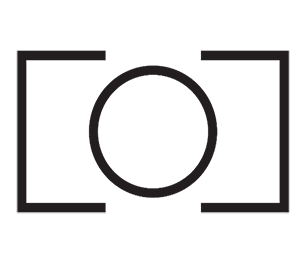Basis Photoshop for begyndere
Du kan finde de vildeste, mest avancerede guides på nettet, men hvad hjælper det, hvis man ikke har styr på det helt basis? Selv de mindre svære guides kan glemme at der er nogen der er helt nybegynder, og hvis man ikke ved hvad en layermask er, eller hvordan man kende ændre flow når man bruger brush (og hvad flow egentlig gør godt for) så kan man meget hurtigt falde af vognen. Vi er alle startet et sted, så her kan du læse om de mest basale ting i Photoshop.

Lær at duplikere
Det er helt sikkert muligt at lave hele sin redigering på det samme lag, men der er mange fordele ved at lave en duplikation, eller kopi. For det første, hvis du laver en eller anden tanketorsk, eller ombestemmer dig, så kan du bare slette laget, uden at behøve begynde helt forfra. Et plus er, at du kan se hvor meget forskel der er på dine lag, om din redigering er for voldsom osv.
Du duplikere ved at højreklikke og trykke ‘duplicate layer’ eller trykke cmd/ctrl + J.
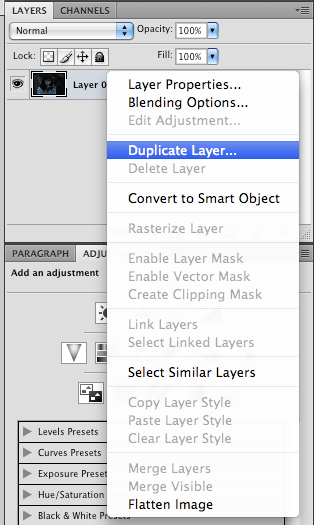
Gør dit billede skarpt
Personligt fungere et portræt overhovedet ikke for mig, hvis øjnene ikke er skarpe. Okay, der er altid undtagelser, men medmindre det er meningen at det skal være uskarpt, så ser det altså hundrede gange bedre ud, hvis øjnene er skarpe. Du kan gøre dit billede skarpt ved først at ændre blending mode til overlay (eller soft light, begge virker).
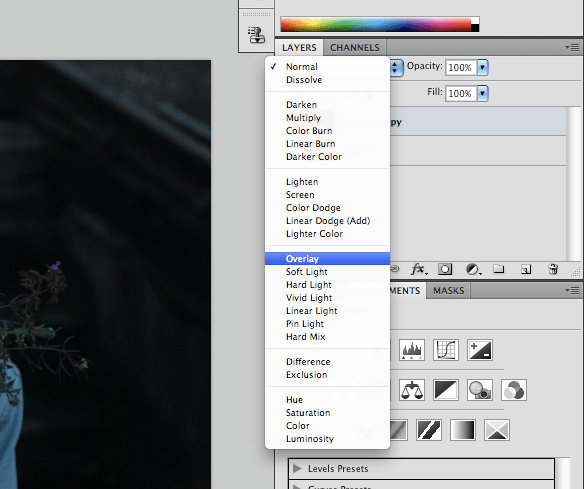
Gå så ind under filters > other > high pass
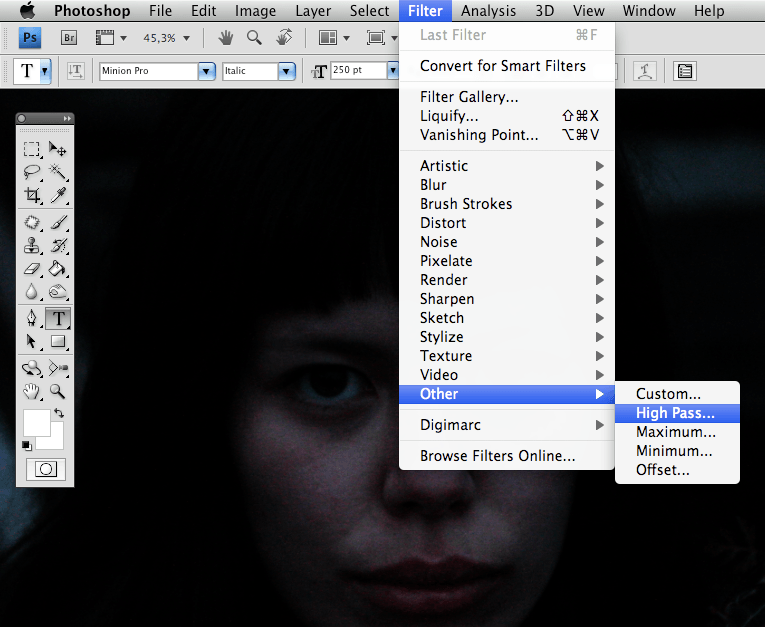
Og så vælger du hvor skarpt du vil have det. Mellem 2-5 % plejer at virke bedst for mig.
Brug layermask, ikke viskelæder
Da jeg først lærte at bruge layermask, forstod jeg hvorfor så mange retouchere hadede viskelæderet. Når du tilføjer en layermask til et lag, kan du ‘viske’ i dit lag, men uden at slette. Der hvor det er hvidt på din maske vil dit lag være synligt, der hvor du maler med sort, vil dit lag være usynligt, eller ‘slettet’. På den måde kommer du ikke til at slette mere af dit lag end du ville, og du kan altid gå tilbage og ændre i din maske.
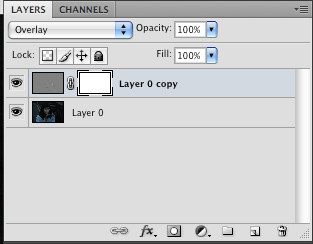
Ændre flow og opacity
Sidst men ikke mindst, prøv at ændre flow og opacity, når du f.eks bruger brush tool på din layermask. Flow virker på den måde, at jo mere du maler på et sted, jo kraftigere bliver farven (f.eks sort på en layermask, hvis du sletter). Dette gør det super nemt at kontrollere hvor kraftig eller ‘mild’ du vil have din effekt. Opacity virker lidt som flow, men der bliver farven ikke kraftigere selvom du maler flere gange over det samme sted.


Bonus tip! Lær genvejene. Du kender sikkert genvejene fra word, som cmd/ctrl + S for at gemme, osv, og der er ingen grund til ikke at lære dem i Photoshop også. Hver funktion har en genvej, og du kan se hvad den er ved at holde musen over ikonet. For at gøre livet lidt lettere for dig, har du her de 6 genveje jeg selv bruger mest
- Brush tool – B
- Patch tool – cmd/ctrl + L
- Liquify – shift + cmd/ctrl + X
- Duplikaer lag – cmd/ctrl + J
- Bucket tool – G
- Fortryd – Z (hvis du vil fortyde en enkelt gang), cmd/ctrl + Z (hvis du vil fortryde flere gange)